Cómo instalar WhatsApp en Windows
Como instalar WhatsApp en Windows
En esta guía, mostraremos paso a paso cómo instalar WhatsApp en tu sistema operativo Windows y comenzar a comunicarnos desde nuestro ordenador.
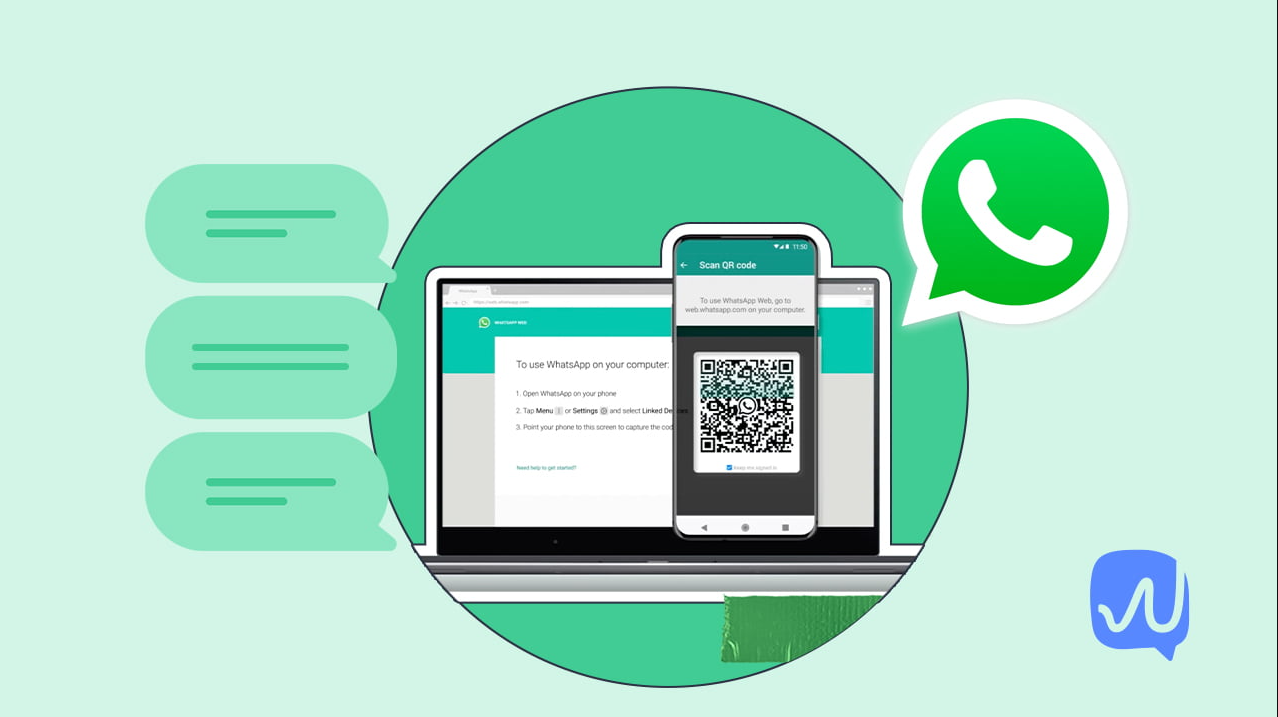
Paso 1: Descargar WhatsApp para Windows
-Abre tu navegador web y dirígete al sitio web oficial de WhatsApp (https://www.whatsapp.com/download).
-Haz clic en el botón "Descargar" correspondiente a tu versión de Windows (también da las opciones para descargarlo en otros SO o de tenerlo en nuestro navegador).
-Se descargará un archivo de instalación en tu ordenador. Guarda el archivo en una ubicación fácilmente accesible (como la carpeta de descargas o el escritorio).
Paso 2: Instalación de WhatsApp
-Una vez descargado el archivo de instalación, ábrelo haciendo doble clic en él o haciendo clic derecho y seleccionando la opción "abrir"
-Aparecerá una ventana de instalación. Haz clic en "Siguiente" para comenzar el proceso.
-Lee los términos y condiciones y, si estás de acuerdo, marca la casilla correspondiente y haz clic en "Aceptar".
-Elige la ubicación donde deseas instalar WhatsApp en tu ordenador y haz clic en "Siguiente".
-Selecciona si deseas crear un acceso directo en el escritorio y/o en el menú de inicio y haz clic en "Instalar".
-Espera a que la instalación se complete. Una vez finalizada, haz clic en "Finalizar".
Paso 3: Configuración de WhatsApp
-Abre la aplicación WhatsApp desde el acceso directo creado o desde el menú de inicio.
-Verás un código QR en la pantalla de tu ordenador.
-Abre WhatsApp en tu dispositivo móvil.
-En la parte superior derecha, toca el ícono de tres puntos (Android) o "Ajustes" (iPhone).
-Selecciona la opción "WhatsApp Web" o "WhatsApp Web/Escritorio".
-Escanea el código QR en la pantalla de tu ordenador utilizando la cámara de tu dispositivo móvil.
-WhatsApp se abrirá en tu ordenador.
¡Enhorabuena! Ahora tienes WhatsApp instalado y configurado en tu ordenador con Windows. Ahora tienes todas las características de WhatsApp en tu ordenador. Recuerda que tu dispositivo móvil deberá estar conectado a Internet para que WhatsApp funcione en tu ordenador.
Conclusión
La instalación de WhatsApp en Windows te brinda la conveniencia de poder comunicarte desde tu ordenador.
Fuente: https://www.aranzulla.it/come-installare-whatsapp-su-pc-920706.html
C/Doctor Esquerdo 12
Teléfono: 661531890
Web: www.datasystem.es
Correo: Esta dirección de correo electrónico está siendo protegida contra los robots de spam. Necesita tener JavaScript habilitado para poder verlo.
Autor: Rubén Martín Cerezo (Julio Caro Baroja)





ise
Tengo un Nokia lumia 820 la semana pasada quiso actualizarse y cuando acepte mi whatsapp ya no funcionó, lo desinstale y volví a instalar pero no funciona me sale error de actualización y ya actualice mi cel y nada ayuda.